Propaganda
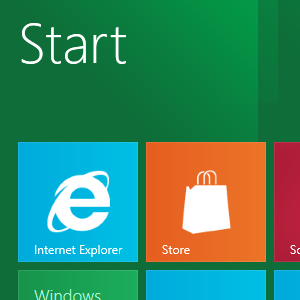 Embora faltem alguns meses para o lançamento completo, algumas versões do Windows 8 já estão disponíveis. O Developer Preview foi lançado em setembro de 2011, enquanto a versão beta ou Customer Preview foi disponibilizada para download em fevereiro de 2012.
Embora faltem alguns meses para o lançamento completo, algumas versões do Windows 8 já estão disponíveis. O Developer Preview foi lançado em setembro de 2011, enquanto a versão beta ou Customer Preview foi disponibilizada para download em fevereiro de 2012.
Uma das coisas mais impressionantes sobre o novo sistema operacional da Microsoft - além da interface de usuário do Metro - é a falta de um menu Iniciar tradicional em favor de blocos. No entanto, com uma visualização da área de trabalho disponível para a execução de aplicativos legados, parece provável que os usuários apreciarão o capacidade de usar um computador com Windows 8 da mesma forma que usaram cada versão do Windows desde o meados da década de 1990.
Claro, isso significa mudar manualmente da visualização do Metro - ou não? Um hack útil do registro pode ser usado para desabilitar o Metro, restaurando o menu Iniciar clássico e a visualização da área de trabalho como a interface de usuário padrão. Infelizmente, essa correção só funcionará com o Windows 8 Developer Preview, em vez de com o novo Windows 8 Consumer Preview, devido à integração mais estreita do Metro UI com as várias telas do Windows. No entanto, a Microsoft indicou que haverá um método para desativar o Metro ou definir a visualização da área de trabalho como padrão para usuários corporativos, então aqueles de vocês que estão olhando para o futuro não devem se preocupar apenas ainda.
Encontrando a área de trabalho do Windows 8
Se você já viu o Windows 8 em ação, pode ser uma surpresa para você saber que existe uma visualização da área de trabalho. Isso é encontrado clicando no bloco no canto esquerdo inferior da tela inicial. Ao fazer isso, você verá a área de trabalho Metro desaparecer e ser substituída por uma área de trabalho clássica do Windows, completa com um botão Iniciar no canto.
No entanto, ficará claro que nem tudo está como deveria ser. Embora você possa usar a área de trabalho clássica para executar aplicativos legados e instalar software (e hardware), seus recursos são um tanto limitados, como você verá clicando no botão Iniciar, oculto no canto inferior esquerdo do tela.

Onde você esperava ver uma lista de aplicativos e links para o Painel de Controle, você deve ver que este botão Iniciar reduzido foi “metrificado”.
Restaurando a área de trabalho
Com um menu Iniciar já presente, é claro que a Microsoft ainda deseja que você tenha acesso a essa coleção útil de ferramentas no canto da tela. Então, por que não “crescer” e restaurá-lo à sua antiga glória?
Isso pode ser feito de um desses dois jeitos. A primeira é hackear o registro, desabilitando o Metro, que é pouco mais do que uma sobreposição, uma interface de usuário adicional situada em cima da área de trabalho do Windows tradicional (e do Windows 8 real). Como alternativa, você pode aproveitar as vantagens de um utilitário de clique único que faz o trabalho por você.
Insuficiente? Por que não desabilitar o Metro ?!
Para descartar a área de trabalho Metro e restaurar a opção clássica - iniciando assim o Windows 8 com a exibição da área de trabalho tradicional - você precisará fazer um ajuste no registro do Windows.
Aviso: Se você não tem experiência em alterar o registro, deve ler esta seção com muito cuidado e, talvez, encontrar um amigo ou colega que possa ajudá-lo.
- Comece na visualização Metro digitando regedit, que deve iniciar a caixa de pesquisa do aplicativo e localizar o utilitário. Se você já estiver no modo de exibição de desktop, pressione o Tecla Windows + R combinação irá abrir uma caixa Executar, então digite regedit e clique OK.
- A primeira coisa que você deve fazer nesta fase é abrir Arquivo> Exportar e crie um backup do registro do sistema antes de fazer qualquer alteração.

- Depois de concluído, navegue até:
HKEY_CURRENT_USER \ Software \ Microsoft \ Windows \ CurrentVersion \ Explorer
- Encontre o RPEnabled tecla e clique com o botão direito, selecionando Modificar. Aqui, mude a chave de 1 para 0. Clique OK para confirmar, e você verá que o Metro foi desativado.
Se você desejar restaurar o Metro a qualquer momento, basta reverter a alteração acima, mudando a chave de volta de 0 para 1.
Alternar o menu Iniciar do Windows 8
A ideia de mexer no registro do Windows o deixa com medo? Você não é o único, por isso existe uma alternativa útil, cortesia do usuário Solo-Dev do DeviantArt. Com a ferramenta Alternar Menu Iniciar do Windows 8, o hack de registro acima é automatizado em uma interface de um único botão.
Dirigir a esta página e clique no Download link para obter sua cópia do pequeno utilitário de 15,1 KB. Salve-o em seu computador com Windows 8 e, em seguida, abra o arquivo ZIP e execute w8smt.exe. A instalação exige que você habilite o .NET Framework, portanto, espere alguns minutos para que ele seja atualizado em seu sistema. Depois de concluído, o w8smt.exe ferramenta deve instalar.

Você verá uma caixa com um Use o menu Iniciar clássico botão (e pouco mais) exibido. Basta clicar aqui para desativar o Metro e aproveitar o Windows 8 da maneira clássica!
Conclusão
Quer você concorde com a implicação da UI Metro em desktops e laptops ou não, não se pode negar que esta o hack do registro provavelmente se tornará muito útil para muitas pessoas, a menos que a Microsoft aja e adicione seu próprio botão de alternância Metro ao Windows 8. Claro, é improvável que isso aconteça, pois irá minar completamente a UI do Metro!
No entanto, se você é alguém que requer acesso a aplicativos legados ou simplesmente prefere o desktop tradicional visualizar, então este hack pode ser usado para entregar a clássica IU do Windows com o moderno Windows 8 funcionalidade.
O que você acha? Você desativará o Metro ao obter sua cópia do Windows 8?
Christian Cawley é editor adjunto de segurança, Linux, DIY, Programming e Tech Explained. Ele também produz o podcast realmente útil e tem ampla experiência em suporte a desktop e software. Um colaborador da revista Linux Format, Christian é um mexedor de Raspberry Pi, amante de Lego e fã de jogos retro.

